win10系统更新在哪里关闭 win10系统关闭自动更新方法
更新时间:2023-11-09 13:51:18作者:xtang
Win10系统更新是一个重要的功能,它可以确保我们的计算机始终拥有最新的安全补丁和功能改进,有时候我们可能希望暂时关闭自动更新,以避免在重要任务进行时突然重启电脑。Win10系统更新在哪里关闭?有没有一种简单的方法来关闭自动更新呢?本文将为大家介绍Win10系统关闭自动更新的方法,帮助大家更好地控制自己的计算机更新。
具体步骤:
1.右键点击左下角微软按钮,找到“运行” 也可用键盘的win+R
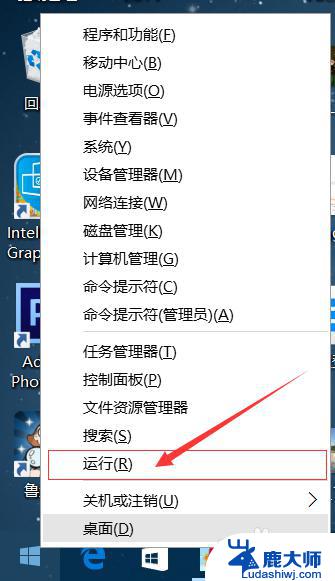

2.在运行处输入 “services.msc” 点击确定。
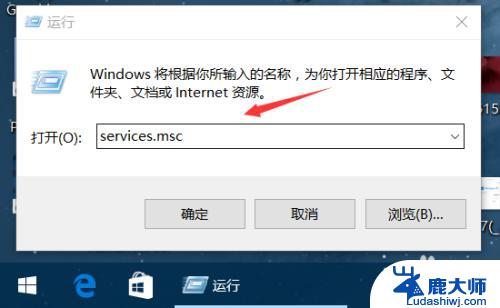
3.在弹出来的服务中,找到“Windows Update”
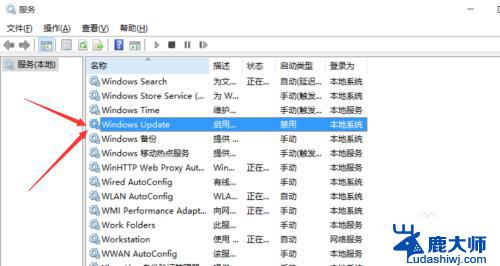
4.找到后双击,在启动类型处·选择“禁用”然后点击应用。
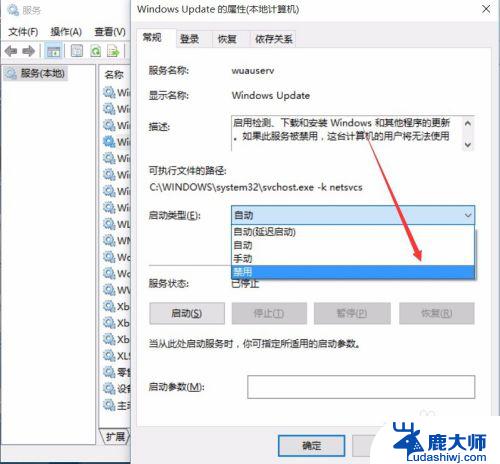
5.最后自动更新已关闭,你们可以去自动更新那看看。路径如图所示,点击更新后是不会更新的。
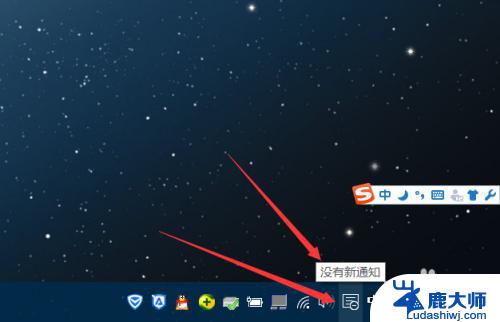
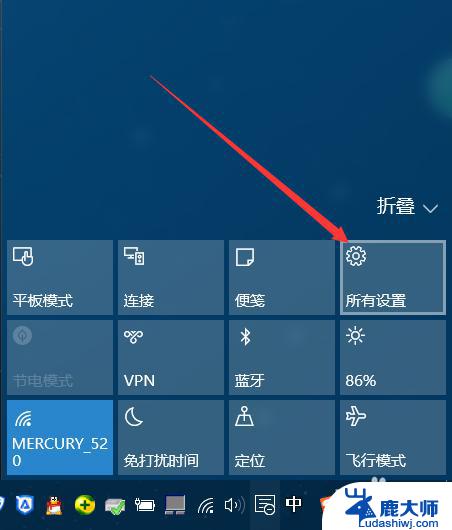
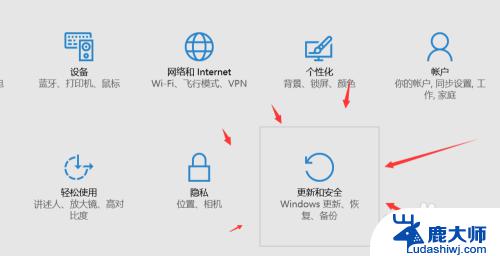
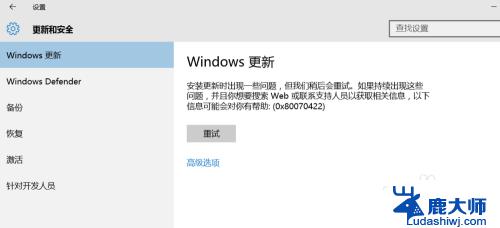
6.如需电脑更新,可回到第四步,调至“自动”即可。
以上就是Win10系统更新关闭的方法,碰到同样情况的朋友们可以参考小编的方法来处理,希望本文对大家有所帮助。
win10系统更新在哪里关闭 win10系统关闭自动更新方法相关教程
- win10设置系统不自动更新 win10系统自动更新关闭方法
- windows10自动升级怎么关闭 win10系统自动更新关闭的方法有哪些
- 怎么关闭自动升级系统 如何关闭win10系统自动更新
- 如何永久禁止win10系统自动更新 win10系统自动更新关闭方法详解
- win10更新弹窗怎么关 Windows10系统更新弹出框关闭方法
- 怎么取消电脑更新 win10系统如何关闭自动更新服务
- win10家庭版更新好还是不更新 win10家庭版自动更新关闭方法
- win怎么关闭自动更新驱动 win10关闭自动更新驱动程序的步骤
- 如何禁止windows自动更新驱动 Win10自动更新驱动程序关闭教程
- win10要关闭自动更新驱动吗 Win10驱动程序自动更新失败怎么办
- windows10flash插件 如何在Win10自带浏览器中开启Adobe Flash Player插件
- 台式机win10怎么调节屏幕亮度 Win10台式电脑如何调整屏幕亮度
- win10怎么关闭朗读 生词本自动朗读关闭方法
- win10打开远程服务 win10打开远程桌面服务的方法
- win10专业版微软商店在哪 Windows 10如何打开微软商店
- 电脑散热风扇怎么调节转速 Win10怎么调整CPU风扇转速
win10系统教程推荐
- 1 台式机win10怎么调节屏幕亮度 Win10台式电脑如何调整屏幕亮度
- 2 win10打开远程服务 win10打开远程桌面服务的方法
- 3 新电脑关闭win10系统激活 Windows10系统取消激活状态步骤
- 4 电脑字模糊 Win10字体显示不清晰怎么解决
- 5 电脑用户权限怎么设置 win10怎么设置用户访问权限
- 6 笔记本启动后黑屏只有鼠标 Win10黑屏只有鼠标指针怎么解决
- 7 win10怎么关闭提示音 win10如何关闭开机提示音
- 8 win10怎么隐藏任务栏的程序图标 Windows10任务栏图标隐藏方法
- 9 windows cmd输出到文件 Windows10系统命令行输出到文件
- 10 蓝牙鼠标连接成功不能用 Win10无线鼠标连接不上电脑怎么办